Sogou ブラウザを修復するにはどうすればよいですか? Sogou Browserのブラウザを修復する方法
php editor Banana が Sogou ブラウザの修復方法を紹介します。 Sogou Browser は強力なブラウザですが、クラッシュやフリーズなどの問題が発生することがあります。このような状況に対応して、いくつかの簡単な方法を使用してブラウザを修復し、通常のユーザー エクスペリエンスを復元できます。次に、ブラウザの問題を簡単に解決し、スムーズにインターネットを閲覧できるように、Sogou ブラウザ修復の具体的な方法を詳しく紹介します。
まず Sogou ブラウザを開きます
ブラウザの右上隅にある「ヘルプ」をクリックします
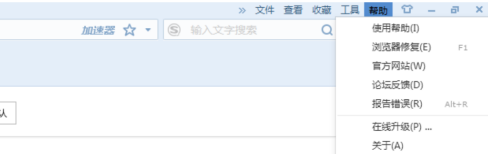
開いたドロップダウン メニューで [ブラウザを修復] をクリックします。
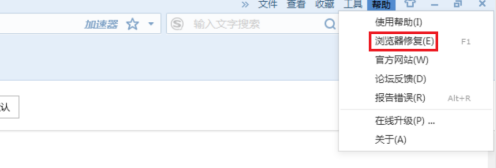
すると修復ツールが開きます
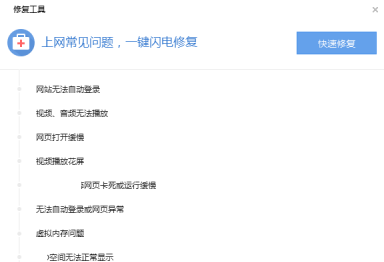
クリックして修復オプションを選択します
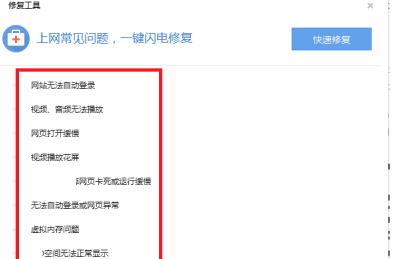
選択後、「クイック修復」ボタンをクリックします。
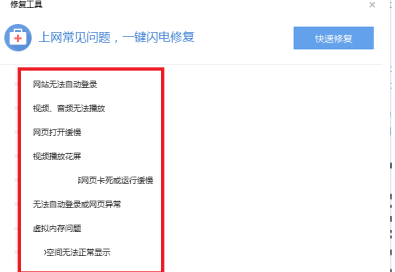
以上がSogou ブラウザを修復するにはどうすればよいですか? Sogou Browserのブラウザを修復する方法の詳細内容です。詳細については、PHP 中国語 Web サイトの他の関連記事を参照してください。

ホットAIツール

Undresser.AI Undress
リアルなヌード写真を作成する AI 搭載アプリ

AI Clothes Remover
写真から衣服を削除するオンライン AI ツール。

Undress AI Tool
脱衣画像を無料で

Clothoff.io
AI衣類リムーバー

Video Face Swap
完全無料の AI 顔交換ツールを使用して、あらゆるビデオの顔を簡単に交換できます。

人気の記事

ホットツール

メモ帳++7.3.1
使いやすく無料のコードエディター

SublimeText3 中国語版
中国語版、とても使いやすい

ゼンドスタジオ 13.0.1
強力な PHP 統合開発環境

ドリームウィーバー CS6
ビジュアル Web 開発ツール

SublimeText3 Mac版
神レベルのコード編集ソフト(SublimeText3)

ホットトピック
 7682
7682
 15
15
 1639
1639
 14
14
 1393
1393
 52
52
 1286
1286
 25
25
 1229
1229
 29
29
 この Apple ID は iTunes Store でまだ使用されていません: 修正
Jun 10, 2024 pm 05:42 PM
この Apple ID は iTunes Store でまだ使用されていません: 修正
Jun 10, 2024 pm 05:42 PM
AppleIDを使用してiTunesStoreにログインすると、「このAppleIDはiTunesStoreで使用されていません」というエラーが画面に表示される場合があります。心配するようなエラー メッセージはありません。これらのソリューション セットに従って問題を修正できます。解決策 1 – 配送先住所を変更する iTunes Store にこのプロンプトが表示される主な理由は、AppleID プロファイルに正しい住所がないことです。ステップ 1 – まず、iPhone で iPhone 設定を開きます。ステップ 2 – AppleID は他のすべての設定の最上位にある必要があります。それで、開けてください。ステップ 3 – そこに到達したら、「支払いと配送」オプションを開きます。ステップ 4 – Face ID を使用してアクセスを確認します。ステップ
 iPhoneの赤目を修正する方法
Feb 23, 2024 pm 04:31 PM
iPhoneの赤目を修正する方法
Feb 23, 2024 pm 04:31 PM
前回のパーティーでは素晴らしい写真をいくつか撮ったのですが、残念ながら、撮った写真のほとんどが赤目でした。写真自体は素晴らしいのですが、赤い目が写っているとイメージが台無しになってしまいます。言うまでもなく、パーティーの写真の中には友達の携帯電話からのものもあるかもしれません。今回は写真から赤目を除去する方法を見てみましょう。写真の目が赤い原因は何ですか?フラッシュを使用して写真を撮影すると、赤目が発生することがよくあります。これは、フラッシュの光が目の奥に直接当たるため、目の下の血管が光を反射し、目が赤く写ってしまうためです。幸いなことに、技術の継続的な進歩により、一部のカメラにはこの問題を効果的に解決できる赤目補正機能が搭載されています。この機能を使用すると、カメラは写真を撮影します
 PHP 500 エラーの総合ガイド: 原因、診断、修正
Mar 22, 2024 pm 12:45 PM
PHP 500 エラーの総合ガイド: 原因、診断、修正
Mar 22, 2024 pm 12:45 PM
PHP 500 エラーの包括的なガイド: 原因、診断、および修正 PHP 開発中に、HTTP ステータス コード 500 のエラーが頻繁に発生します。このエラーは通常「500InternalServerError」と呼ばれ、サーバー側でのリクエストの処理中に不明なエラーが発生したことを意味します。この記事では、PHP500 エラーの一般的な原因、診断方法、修正方法を検討し、参照用の具体的なコード例を示します。 1.500 エラーの一般的な原因 1.
 WIN10で音量調整ができない時の対処法
Mar 27, 2024 pm 05:16 PM
WIN10で音量調整ができない時の対処法
Mar 27, 2024 pm 05:16 PM
1. win + r キーを押してファイル名を指定して実行ウィンドウを開き、「regedit」と入力して Enter キーを押してレジストリ エディターを開きます。 2. 開いたレジストリエディタで[HKEY_LOCAL_MACHINESOFTWAREMicrosoftWindowsCurrentVersionRun]をクリックして展開し、右側の空白部分を右クリックして[新規 - 文字列値]を選択し、名前を[systray.exe]に変更します。 3. systray.exeをダブルクリックして開き、数値データを「C:WindowsSystem32systray.exe」に変更し、[OK]をクリックして設定を保存します。
 CE Modifier のブラウザ ページ速度を変更する方法 - CE Modifier のブラウザ ページ速度を変更する方法
Mar 04, 2024 pm 02:40 PM
CE Modifier のブラウザ ページ速度を変更する方法 - CE Modifier のブラウザ ページ速度を変更する方法
Mar 04, 2024 pm 02:40 PM
ここのユーザーは皆 CE 修飾子を使用するのが好きだと思いますが、CE 修飾子がブラウザーのページ速度をどのように改善できるかご存知ですか? 以下では、エディターが CE 修飾子ブラウザーのページ速度を変更する方法を示します。興味のあるユーザーは来てください。ここを見てください。 CE を開き、ダイアログ ボックスが表示された場合は、チュートリアル ソフトウェアを起動するため、[いいえ] をクリックしてください。起動後のインターフェース。まだブラウザを開かずにブラウザで「オンライン ストップウォッチ」を検索し、CE の左上隅にある点滅しているコンピューターをクリックします。私は Sogou Browser を使用しているので、まず Sogou Browser の sogouexplorer プロセスをすべて書き留めます。合計7つ。それらは 244、109C、1528、D90、A78、176C、75C です。次に、オンライン ストップウォッチを開きます。プロセスリストをクリックして更新すると、
 iPhoneが機内モードでスタックする:それを修正する方法
Jun 15, 2024 pm 02:16 PM
iPhoneが機内モードでスタックする:それを修正する方法
Jun 15, 2024 pm 02:16 PM
機内モードは状況によっては非常に便利です。ただし、同じ機内モードでも、iPhone が突然オンになってしまうと、頭痛がする可能性があります。この記事では、iPhone の機内モードを解除するための一連のソリューションを設計しました。簡単な解決策 – 1. コントロール センターから直接機内モードを無効にしてみてください。 2. コントロール センターから機内モードを無効にできない場合は、[設定] タブから直接機内モードを無効にできます。これらのヒントが機能しない場合は、以下の修正に従って問題を解決してください。解決策 1 – デバイスを強制的に再起動する デバイスを強制的に再起動するプロセスは非常に簡単です。あなたがしなければならないのは、これらの段階的な指示に従うことだけです。ステップ 1 – 音量を上げるボタンを押して放すと、プロセスを開始できます。ステップ
 Sogou Browser 正式版 v12.0.1.34786 ダウンロード_ソフトウェア紹介
Feb 15, 2024 pm 02:09 PM
Sogou Browser 正式版 v12.0.1.34786 ダウンロード_ソフトウェア紹介
Feb 15, 2024 pm 02:09 PM
ソフトウェアの紹介 Sogou Browser は Sogou Company によって開発され、Google Chromium コアをベースとしており、ユーザーにシームレスなクロスターミナル エクスペリエンスを提供し、インターネット サーフィンをより簡単にし、Web ページの閲覧をよりスムーズにすることを目指しています。 1つ目の「Webページフォロー」機能は、ユーザーが閲覧できるWebサイトコンテンツを購読形式で提供する。 Sogou モバイル ブラウザには、WIFI プリロード、コレクションの同期、ナイト モード、シークレット ブラウジング、カスタマイズされたカラフルなスキン、ジェスチャー操作など、使いやすい機能も数多くあります。機能紹介 起動高速化 Sogou 高速ブラウザの起動構造を再度最適化し、ブラウザの起動とホームページの高速起動を同時に実現 従来の高速デュアルコアアクセラレーションと比較して、最速の Chromium を採用カーネルを統合し、独自に継続的に最適化することで、ユーザーは最高速度の画像加速体験を楽しむことができます。タオバオ用に特別に設計されたプリフェッチ エンジン ドライバー、
 Sogou ブラウザでスクリーンショットを撮るためのショートカット キーはどこにありますか?
Feb 15, 2024 pm 03:06 PM
Sogou ブラウザでスクリーンショットを撮るためのショートカット キーはどこにありますか?
Feb 15, 2024 pm 03:06 PM
Sogou Browser でスクリーンショットを撮るためのショートカット キーはどこにありますか? Sogou ブラウザを使用してインターネット上の情報を検索し、スクリーンショットを撮る必要がある場合、どのようなソフトウェアまたはショートカットを使用しますか?実際、Sogou Browser には独自のスクリーンショット ツールがあり、ユーザーはショートカット キーを使用してツールを直接呼び出し、スクリーンショットやスクリーンショットを撮ることができます。 Sogou Browser のスクリーンショットのショートカット キーはどこにあり、それを追加して使用する方法は何でしょうか? Sogou Browser でスクリーンショットを撮るためのショートカット キーはどこですか? パソコンで Sogou Browser を開くと、ページ右上のツールバーにハサミのようなアイコンが表示されますが、このアイコンは Sogou Browser のスクリーンショット ツールです。ハサミ アイコンの横にある下矢印をクリックすると、スクリーンショットを撮るためのショートカットを含むドロップダウン オプションが表示されます: Ctrl+Shift+




